Huawei U8350 User Manual [gr]
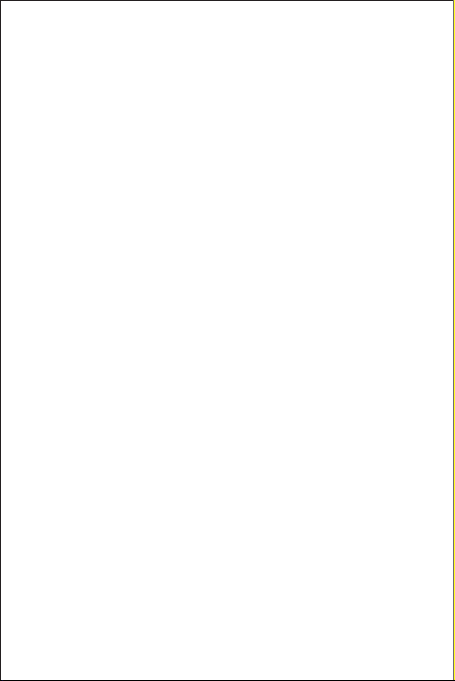
Οδηγός Χρήστη
HUAWEI U8350
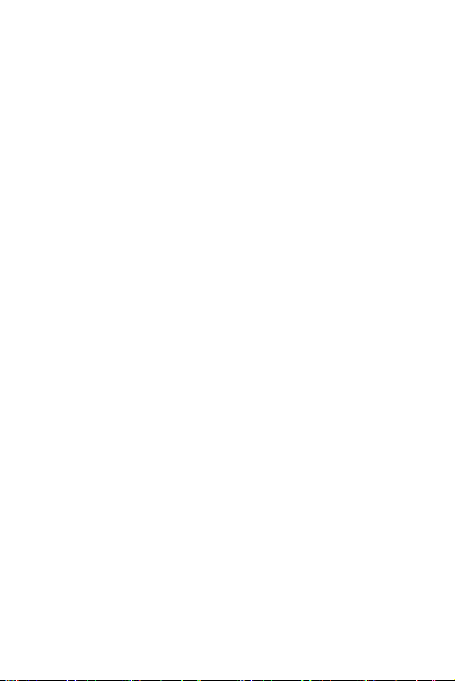
Περιεχόμενα
1 Διαβάστε Πριν Προχωρήσετε.............................................1
1.1 Προσωπικά στοιχεία και ασφάλεια δεδομένων ........................ 1
1.2 Προειδοποιήσεις Ασφάλειας ........................................................ 2
1.3 Νομική σημείωση......................................................................... 4
2 Μάθετε το Κινητό Τηλέφωνό σας.......................................6
2.1 Όψη Κινητού Τηλεφώνου............................................................. 6
2.2 Εγκατάσταση του Κινητού Τηλεφώνου σας................................. 9
2.3 Ενεργοποίηση και Απενεργοποίηση του Κινητού Τηλεφώνου σας
................................................................................................... 12
2.4 Χρήση της οθόνης αφής ............................................................ 13
2.5 Κλείδωμα και Ξεκλείδωμα της Οθόνης ...................................... 13
2.6 Αρχική οθόνη............................................................................. 15
2.7 Χρήση κάρτας microSD ............................................................. 18
3 Κλήση .................................................................................19
3.1 Πραγματοποίηση κλήσης........................................................... 19
3.2 Απάντηση ή Απόρριψη Κλήσης................................................. 21
3.3 Άλλες Ενέργειες Κατά τη Διάρκεια μιας Κλήσης ........................ 22
3.4 Χρήση του Ιστ. κλήσ. ................................................................. 23
3.5 Χρήση Λειτουργίας Αεροπλάνου ............................................... 23
4 Επαφές ...............................................................................24
4.1 Άνοιγμα της Εφαρμογής Επαφές............................................... 24
4.2 Εισαγωγή επαφών από Κάρτα SIM........................................... 24
4.3 Προσθήκη επαφής..................................................................... 24
4.4 Αναζήτηση Επαφής ................................................................... 25
4.5 Επεξεργασία Επαφής ................................................................ 25
4.6 Επικοινωνία με τις Επαφές σας................................................. 25
4.7 Διαγραφή Επαφής ..................................................................... 26
4.8 Διαχείριση Ομάδων.................................................................... 26
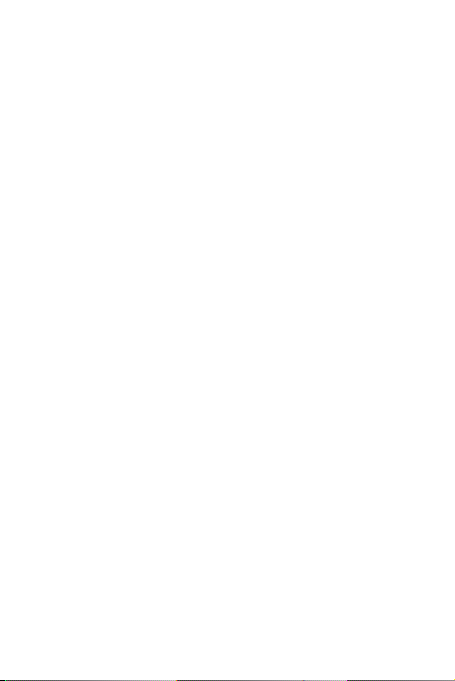
4.9 Συνδυασμός και Διαχωρισμός Επαφών .................................... 27
4.10 Διατηρήστε επαφή με τους φίλους σας.................................... 28
5 Χρήση του Πληκτρολογίου...............................................29
5.1 Επιλογή μεθόδου εισόδου ......................................................... 29
5.2 Χρήση του πληκτρολογίου του τηλεφώνου................................ 29
5.3 Προσαρμογή Ρυθμίσεων Πληκτρολογίου .................................. 31
6 Ανταλλαγή Μηνυμάτων.....................................................31
6.1 SMS και MMS............................................................................ 31
6.2 Email.......................................................................................... 33
7 Πραγματοποίηση σύνδεσης.............................................36
7.1 GPRS/3G................................................................................... 36
7.2 Wi-Fi .......................................................................................... 37
7.3 Κοινή Χρήση της Σύνδεσης Δεδομένων του Τηλεφώνου σας ... 37
7.4 Πρόγραμμα Περιήγησης............................................................ 38
7.5 Bluetooth.................................................................................... 40
8 Ψυχαγωγία .........................................................................42
8.1 Λήψη φωτογραφιών και βιντεοσκόπηση.................................... 42
8.2 Χρήση του Συλλογή ................................................................... 44
8.3 Απολαύστε μουσική................................................................... 46
8.4 Ακρόαση Ραδιόφωνο FM........................................................... 47
9 Υπηρεσίες Google.............................................................48
9.1 Δημιουργία Λογαριασμού Google..............................................48
9.2 Χρήση του Gmail ....................................................................... 49
9.3 Χρήση του Talk.......................................................................... 51
9.4 Χρήση του Χάρτες ..................................................................... 52
9.5 Χρήση του YouTube .................................................................. 54
9.6 Χρήση του Market...................................................................... 54
10 Πληροφορίες Συγχρονισμού ..........................................56
ii
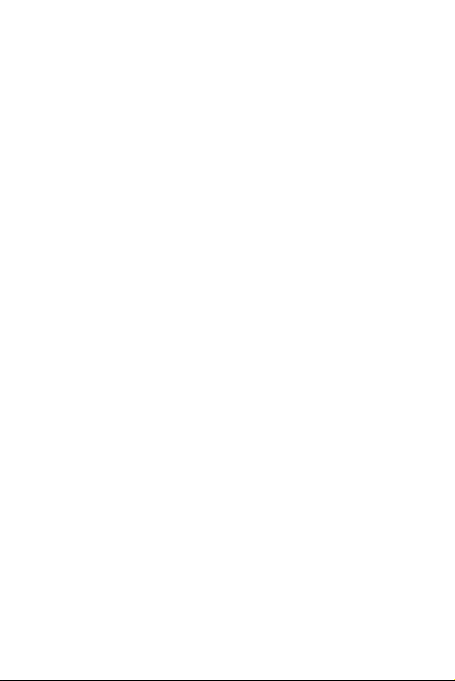
10.1 Διαχείριση των Λογαριασμών σας........................................... 56
10.2 Προσαρμογή Συγχρονισμού Λογαριασμών ............................. 58
11 Χρήση Άλλων Εφαρμογών.............................................59
11.1 Χρήση του Ημερολόγιο ............................................................ 59
11.2 Χρήση του Ρολόι...................................................................... 61
11.3 Χρήση του Αριθμομηχ. ............................................................ 62
11.4 Χρήση του Σημειώσεις............................................................. 62
12 Διαχείριση του κινητού σας τηλεφώνου .......................63
12.1 Ρύθμιση Ημερομηνίας και Ώρας .............................................. 63
12.2 Ρύθμιση της Οθόνης................................................................ 64
12.3 Ρύθμιση του Προγράμματος Δημιουργίας Ήχων..................... 64
12.4 Ρύθμιση Υπηρεσιών Τηλεφώνου............................................. 65
12.5 Ρύθμιση της λειτουργίας Text-to-Speech................................. 66
12.6 Προστασία του Κινητού Τηλεφώνου σας ................................. 66
12.7 Διαχείριση Εφαρμογών............................................................ 67
12.8 Επαναφορά των Αρχικών Ρυθμίσεων του Κινητού Τηλεφώνου
σας............................................................................................. 68
13 Παράρτημα .......................................................................69
13.1 Συχνές Ερωτήσεις.................................................................... 69
13.2 Προειδοποιήσεις και προφυλάξεις ........................................... 70
iii
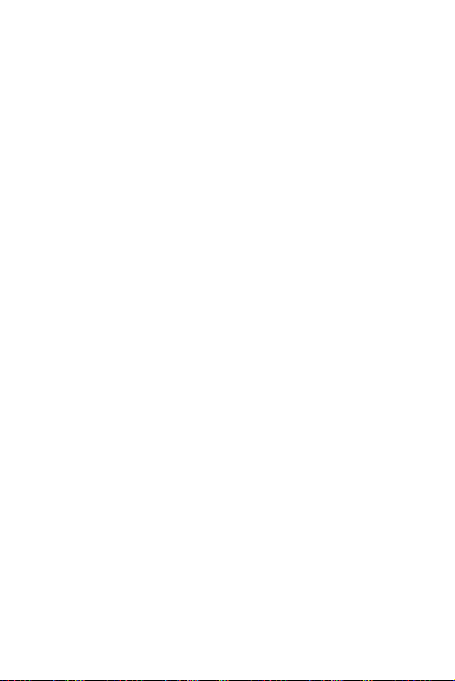
1 Διαβάστε Πριν Προχωρήσετε
1.1 Προσωπικά στοιχεία και ασφάλεια
δεδομένων
Η χρήση κάποιων λειτουργιών ή εφαρμογών τρίτων στη συσκευή σας μπορεί να έχει
ως αποτέλεσμα την απώλεια των προσωπικών σας στοιχείων και δεδομένων ή τη
δυνατότητα πρόσβασης άλλων σε αυτά. Συνιστώνται αρκετά μέτρα για να
συμβάλουν στην προστασία των προσωπικών και απόρρητων στοιχείων σας.
• Τοποθετήστε τη συσκευή σας σε ασφαλή χώρο, ώστε να αποτρέπεται η μη
εξουσιοδοτημένη χρήση.
• Ρυθμίστε την οθόνη της συσκευής σας να κλειδώνει και δημιουργήστε έναν κωδικό
πρόσβασης ή ένα μοτίβο ξεκλειδώματος για να την ανοίγετε.
• Κατά διαστήματα να δημιουργείτε αντίγραφα ασφαλείας των προσωπικών
στοιχείων που διατηρείτε στην κάρτα SIM/UIM, την κάρτα μνήμης ή έχετε
αποθηκεύσει στη μνήμη της συσκευής σας. Εάν αλλάξετε τη συσκευή σας με
άλλη, βεβαιωθείτε ότι μεταφέρατε ή διαγράψατε όλα τα προσωπικά σας στοιχεία
από την προηγούμενη.
• Εάν ανησυχείτε για ιούς όταν λαμβάνετε μηνύματα ή e-mail από αγνώστους,
μπορείτε να τα διαγράφετε χωρίς να τα ανοίγετε.
• Εάν χρησιμοποιείτε τη συσκευή σας για περιήγηση στο διαδίκτυο, αποφεύγετε
ιστότοπους που μπορεί να αποτελούν απειλή κλοπής των προσωπικών σας
στοιχείων.
• Εάν χρησιμοποιείτε υπηρεσίες όπως το Wi-Fi tether ή το Bluetooth, καθορίστε
κωδικούς πρόσβασης σε αυτές τις υπηρεσίες για να αποτρέψετε τη μη
εξουσιοδοτημένη πρόσβαση. Όταν δεν χρησιμοποιούνται αυτές οι υπηρεσίες,
απενεργοποιείτε τις.
• Εγκαταστήστε ή αναβαθμίστε το λογισμικό ασφαλείας στη συσκευή και
πραγματοποιείτε τακτικά ανίχνευση για ιούς.
• Βεβαιωθείτε ότι προμηθεύεστε εφαρμογές τρίτων από νόμιμη πηγή. Οι εφαρμογές
τρίτων που έχουν ληφθεί πρέπει να ανιχνεύονται για ιούς.
1
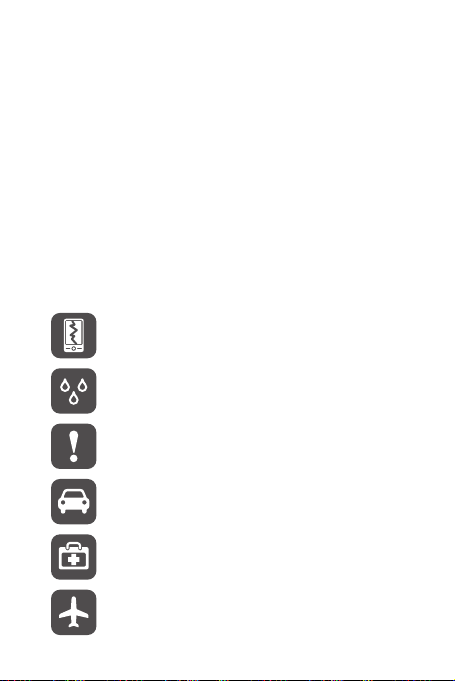
• Εγκαταστήστε λογισμικό ασφαλείας ή ενημερωμένες εκδόσεις κώδικα που έχουν
εκδοθεί από τη Huawei ή από τρίτους παροχείς εφαρμογών.
• Κάποιες εφαρμογές απαιτούν και μεταδίδουν πληροφορίες τοποθεσίας. Αυτό
σημαίνει ότι κάποιος τρίτος ίσως είναι σε θέση να μοιραστεί τις πληροφορίες της
τοποθεσίας σας.
• Η συσκευή σας ενδέχεται να παρέχει πληροφορίες ανίχνευσης και διάγνωσης σε
τρίτους παροχείς εφαρμογών. Οι τρίτοι παροχείς εφαρμογών χρησιμοποιούν
αυτές τις πληροφορίες για τη βελτίωση των προϊόντων και των υπηρεσιών τους.
• Εάν προβληματίζεστε σχετικά με την ασφάλεια των προσωπικών σας στοιχείων
και δεδομένων, επικοινωνήστε με το mobile@huawei.com.
1.2 Προειδοποιήσεις Ασφάλειας
Διαβάστε προσεκτικά τις προειδοποιήσεις ασφάλειας για να διασφαλίσετε τη σωστή
χρήση του κινητού τηλεφώνου σας.
Μην χτυπάτε, πετάτε ή τρυπάτε το κινητό τηλέφωνό σας. Αποφύγετε
οποιαδήποτε πτώση, σύνθλιψη και λύγισμα του κινητού τηλεφώνου
σας.
Μην χρησιμοποιείτε το κινητό τηλέφωνό σας σε περιβάλλον με
υγρασία, όπως το μπάνιο. Το κινητό τηλέφωνό σας δεν θα πρέπει
να μουσκευτεί ή να πλυθεί σε υγρό.
Μην ενεργοποιείτε το κινητό τηλέφωνό σας όταν απαγορεύεται να το
χρησιμοποιήσετε ή όταν το τηλέφωνο μπορεί να προκαλέσει
παρεμβολές ή κίνδυνο.
Μην χρησιμοποιείτε το κινητό τηλέφωνό σας ενώ οδηγείτε.
Ακολουθείτε τους κανονισμούς που ισχύουν σε νοσοκομεία και
εγκαταστάσεις παροχής υπηρεσιών υγείας. Σβήνετε το κινητό
τηλέφωνό σας όταν είστε κοντά σε ιατρικά μηχανήματα.
Σβήνετε το κινητό τηλέφωνό σας όταν είστε μέσα σε αεροσκάφη. Το
τηλέφωνο μπορεί να προκαλέσει παρεμβολές στον εξοπλισμό
ελέγχου του αεροσκάφους.
2
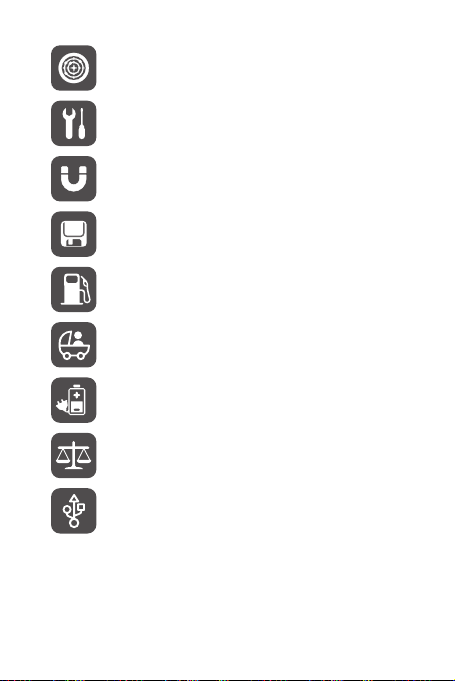
Σβήνετε το κινητό τηλέφωνό σας όταν είστε κοντά σε ηλεκτρονικές
συσκευές υψηλής ακρίβειας. Το τηλέφωνο μπορεί να επηρεάσει την
απόδοση αυτών των συσκευών.
Μην επιχειρείτε να αποσυναρμολογήσετε το κινητό τηλέφωνό σας ή
τα αξεσουάρ του. Οποιαδήποτε επιδιόρθωση ή το σέρβις του
κινητού πρέπει να γίνεται μόνο από εξουσιοδοτημένο προσωπικό.
Μην τοποθετείτε το κινητό τηλέφωνό σας ή τα αξεσουάρ του σε
κλειστούς χώρους με ισχυρό ηλεκτρομαγνητικό πεδίο.
Μην τοποθετείτε μαγνητικά μέσα αποθήκευσης κοντά στο κινητό
τηλέφωνό σας. Η ακτινοβολία που εκπέμπεται από το τηλέφωνο
μπορεί να διαγράψει τις πληροφορίες που αποθηκεύονται σ'ε αυτό.
Μην τοποθετείτε το κινητό τηλέφωνό σας σε χώρους με υψηλή
θερμοκρασία και μην το χρησιμοποιείτε σε χώρους με εύφλεκτα
αέρια, όπως πρατήρια βενζίνης.
Τα παιδιά δεν πρέπει να έρχονται σε επαφή με το κινητό τηλέφωνό
σας και τα αξεσουάρ του. Μην επιτρέπετε σε παιδιά να
χρησιμοποιούν το κινητό τηλέφωνό σας χωρίς επιτήρηση.
Χρησιμοποιείτε μόνο εγκεκριμένες μπαταρίες και φορτιστές, ώστε να
αποφύγετε τον κίνδυνο εκρήξεων.
Τηρείτε τους κανονισμούς που ισχύουν για τη χρήση ασύρματων
συσκευών. Σεβαστείτε την ιδιωτικότητα και τα νόμιμα δικαιώματα
άλλων όταν χρησιμοποιείτε την ασύρματη συσκευή σας.
Ακολουθείτε αυστηρά τις σχετικές οδηγίες αυτού του εγχειριδίου όταν
χρησιμοποιείτε το καλώδιο USB. Σε αντίθετη περίπτωση, υπάρχει η
πιθανότητα πρόκλησης ζημίας στο κινητό τηλέφωνο ή το PC σας.
3

1.3 Νομική σημείωση
Πνευματικά δικαιώματα © Huawei Technologies Co., Ltd. 2011. Με επιφύλαξη
κάθε νόμιμου δικαιώματος.
Απαγορεύεται η αναπαραγωγή ή μετάδοση οποιουδήποτε τμήματος αυτού του
εγγράφου με οποιαδήποτε μορφή ή οποιοδήποτε μέσο χωρίς την προηγούμενη
γραπτή συγκατάθεση της Huawei Technologies Co., Ltd.
Το προϊόν που περιγράφεται στο παρόν εγχειρίδιο μπορεί να περιλαμβάνει
λογισμικό που προστατεύεται από πνευματικά δικαιώματα της Huawei Technologies
Co., Ltd. και ενδεχομένως κάποιων χορηγών αδειών. Οι πελάτες δεν επιτρέπεται να
προβαίνουν σε αναπαραγωγή, διανομή, τροποποίηση, ανακατασκευή,
αποσυναρμολόγηση, αποκρυπτογράφηση, εξαγωγή, αποσυμπίληση, εκμίσθωση,
εκχώρηση ή παραχώρηση επιμέρους άδειας του εν λόγω λογισμικού με
οποιονδήποτε τρόπο, εκτός αν οι συγκεκριμένοι περιορισμοί απαγορεύονται από την
ισχύουσα νομοθεσία ή εάν αυτού του είδους οι ενέργειες εγκρίνονται από τους
αντίστοιχους κατόχους των δικαιωμάτων.
Εμπορικά σήματα και άδειες
Τα , και είναι εμπορικά σήματα ή κατοχυρωμένα εμπορικά
σήματα της Huawei Technologies Co., Ltd.
Το Android είναι εμπορικό σήμα της Google Inc.
Άλλα εμπορικά σήματα, προϊόντα, υπηρεσίες και ονόματα εταιρειών που
αναφέρονται είναι ιδιοκτησία των αντίστοιχων ιδιοκτητών τους.
Σημείωση
Κάποιες δυνατότητες του προϊόντος και των παρελκομένων του που περιγράφονται
στο παρόν έγγραφο βασίζονται στο εγκατεστημένο λογισμικό και στις δυνατότητες
και ρυθμίσεις του τοπικού δικτύου, και επομένως μπορεί να μην ενεργοποιούνται ή
να περιορίζονται από τοπικούς χειριστές δικτύου ή παροχείς υπηρεσιών δικτύου.
Επομένως, οι περιγραφές στο παρόν κείμενο ενδέχεται να μην ταιριάζουν ακριβώς
με το προϊόν ή τα παρελκόμενά του που αγοράσατε.
Η Huawei Technologies Co., Ltd. διατηρεί το δικαίωμα αλλαγής ή τροποποίησης των
πληροφοριών ή προδιαγραφών που περιέχονται στο παρόν εγχειρίδιο χωρίς
προηγούμενη προειδοποίηση και χωρίς οποιαδήποτε υποχρέωση.
4
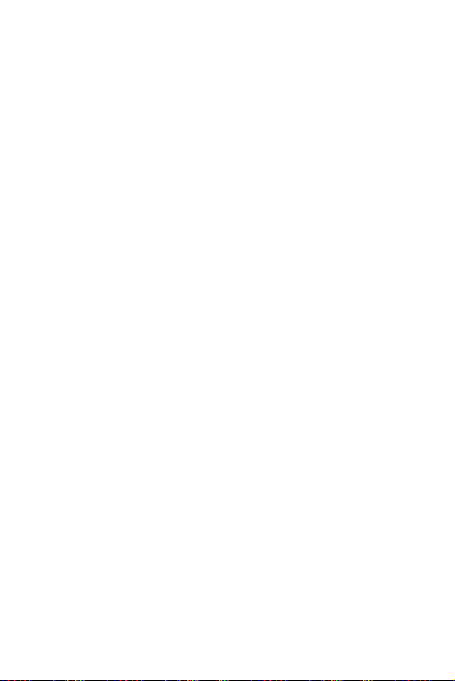
Δήλωση λογισμικού τρίτων
Η Huawei Technologies Co. , Ltd. δεν είναι κάτοχος της πνευματικής ιδιοκτησίας του
λογισμικού και των εφαρμογών τρίτων που συνοδεύουν το παρόν προϊόν.
Επομένως, η Huawei Technologies Co., Ltd. δεν παρέχει οποιουδήποτε είδους
εγγύηση για το λογισμικό και τις εφαρμογές τρίτων. Η Huawei Technologies Co., Ltd.
δεν παρέχει υποστήριξη σε πελάτες οι οποίοι χρησιμοποιούν αυτό το λογισμικό και
τις εφαρμογές τρίτων, ούτε φέρει ευθύνη για τις λειτουργίες αυτού του λογισμικού και
των εφαρμογών τρίτων.
Οι υπηρεσίες λογισμικού και εφαρμογών τρίτων ενδέχεται να διακοπούν ή να
τερματιστούν οποτεδήποτε. Η Huawei Technologies Co., Ltd. δεν εγγυάται ότι
κάποιο περιεχόμενο ή κάποιες υπηρεσίες θα υποστηρίζονται για τις περιόδους που
διατίθενται. Τρίτοι πάροχοι υπηρεσιών προσφέρουν περιεχόμενο και υπηρεσίες
μέσω δικτύου ή εργαλείων μετάδοσης χωρίς τον έλεγχο της Huawei Technologies
Co., Ltd. Δηλώνεται κατηγορηματικά ότι, στο μέγιστο βαθμό που επιτρέπεται από την
ισχύουσα νομοθεσία, η Huawei Technologies Co., Ltd. δεν θα αποζημιώσει ή θα
φέρει την ευθύνη για υπηρεσίες που παρέχονται από τρίτους παρόχους υπηρεσιών
ή για τη διακοπή ή τον τερματισμό περιεχομένου ή υπηρεσιών τρίτων.
Η Huawei Technologies Co., Ltd. δεν θα φέρει ευθύνη για τη νομιμότητα, ποιότητα ή
τυχόν άλλες πλευρές οποιουδήποτε λογισμικού εγκατασταθεί στο παρόν προϊόν ή
για τυχόν δεδομένα τρίτων που αποστέλλονται ή λαμβάνονται, όπως κείμενα,
εικόνες, βίντεο ή λογισμικό. Οι πελάτες θα φέρουν τον κίνδυνο για το σύνολο των
επιπτώσεων, περιλαμβανομένης της μη συμβατότητας ανάμεσα στο λογισμικό και
αυτό το προϊόν, που οφείλονται στην εγκατάσταση λογισμικού ή την αποστολή ή τη
λήψη δεδομένων τρίτων.
Αυτό το προϊόν χρησιμοποιεί το ανοιχτού κώδικα λειτουργικό σύστημα Android™. Η
Huawei Technologies Co., Ltd. έχει πραγματοποιήσει κάποιες αναγκαίες αλλαγές
στο σύστημα. Επομένως, το προϊόν αυτό μπορεί να μην υποστηρίζει όλες τις
λειτουργίες που υποστηρίζονται από το πρότυπο λειτουργικό σύστημα Android ή
μπορεί να μην είναι συμβατό με λογισμικό τρίτων. Η Huawei Technolo gies Co., Ltd.
δεν θα φέρει ευθύνη για οποιαδήποτε τέτοια κατάσταση.
ΑΠΟΠΟΙΗΣΗ ΕΓΓΥΗΣΕΩΝ
ΤΟ ΠΕΡΙΕΧΟΜΕΝΟ ΑΥΤΟΥ ΤΟΥ ΕΓΧΕΙΡΙΔΙΟΥ ΠΑΡΕΧΕΤΑΙ «ΩΣ ΕΧΕΙ». ΜΕ
ΕΞΑΙΡΕΣΗ ΤΙΣ ΑΠΑΙΤΗΣΕΙΣ ΤΗΣ ΙΣΧΥΟΥΣΑΣ ΝΟΜΟΘΕΣΙΑΣ, ΚΑΝΕΝΟΣ
ΕΙΔΟΥΣ ΕΓΓΥΗΣΕΙΣ, ΡΗΤΕΣ Ή ΣΙΩΠΗΡΕΣ, ΣΥΜΠΕΡΙΛΑΜΒΑΝΟΜΕΝΩΝ
ΕΝΔΕΙΚΤΙΚΑ ΤΩΝ ΣΙΩΠΗΡΩΝ ΕΓΓΥΗΣΕΩΝ ΕΜΠΟΡΕΥΣΙΜΟΤΗΤΑΣ ΚΑΙ
ΚΑΤΑΛΛΗΛΟΤΗΤΑΣ ΓΙΑ ΣΥΓΚΕΚΡΙΜΕΝΟ ΣΚΟΠΟ, ΔΕΝ ΠΑΡΕΧΟΝΤΑΙ ΣΕ
5
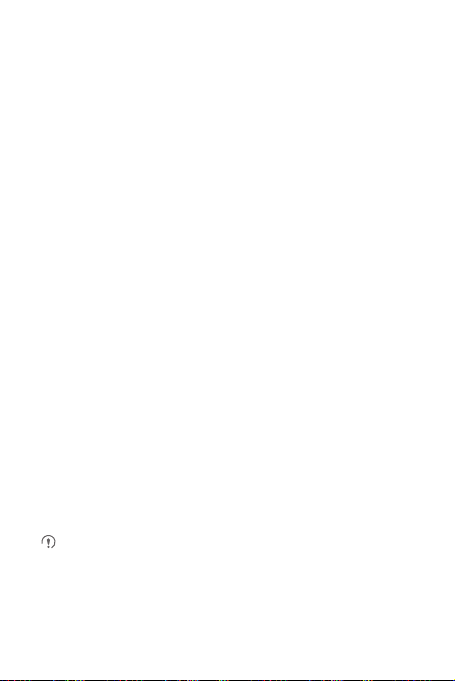
ΣΧΕΣΗ ΜΕ ΤΗΝ ΑΚΡΙΒΕΙΑ, ΤΗΝ ΑΞΙΟΠΙΣΤΙΑ Ή ΤΟ ΠΕΡΙΕΧΟΜΕΝΟ ΤΟΥ
ΠΑΡΟΝΤΟΣ ΕΓΧΕΙΡΙΔΙΟΥ.
ΠΕΡΙΟΡΙΣΜΟΙ ΕΥΘΥΝΗΣ
ΣΤΟ ΜΕΓΙΣΤΟ ΕΠΙΤΡΕΠΟΜΕΝΟ ΒΑΘΜΟ ΑΠΟ ΤΗΝ ΙΣΧΥΟΥΣΑ ΝΟΜΟΘΕΣΙΑ,
ΣΕ ΚΑΜΙΑ ΠΕΡΙΠΤΩΣΗ ΔΕΝ ΦΕΡΕΙ ΕΥΘΥΝΗ Η HUAWEI TECHNOLOGIES
CO., LTD. ΓΙΑ ΕΙΔΙΚΕΣ, ΣΥΜΠΤΩΜΑΤΙΚΕΣ, ΕΜΜΕΣΕΣ ΄Η ΠΑΡΕΠΟΜΕΝΕΣ
ΖΗΜΙΕΣ, ΣΥΜΠΕΡΙΛΑΜΒΑΝΟΜΕΝΩΝ ΔΙΑΦΥΓΟΝΤΩΝ ΚΕΡΔΩΝ,
ΕΠΙΧΕΙΡΗΜΑΤΙΚΩΝ ΕΣΟΔΩΝ, ΔΕΔΟΜΕΝΩΝ, ΑΫΛΩΝ ΠΕΡΙΟΥΣΙΑΚΩΝ
ΣΤΟΙΧΕΙΩΝ Ή ΠΡΟΣΔΟΚΩΜΕΝΩΝ ΚΕΡΔΩΝ.
Η ΜΕΓΙΣΤΗ ΕΥΘΥΝΗ (Ο ΠΑΡΟΝ ΠΕΡΙΟΡΙΣΜΟΣ ΔΕΝ ΙΣΧΥΕΙ ΓΙΑ ΕΥΘΥΝΗ
ΤΡΑΥΜΑΤΙΣΜΟΥ ΣΕ ΒΑΘΜΟ ΠΟΥ Η ΙΣΧΥΟΥΣΑ ΝΟΜΟΘΕΣΙΑ ΑΠΑΓΟΡΕΥΕΙ
ΤΕΤΟΙΟΥ ΕΙΔΟΥΣ ΠΕΡΙΟΡΙΣΜΟ) ΤΗΣ HUAWEI TECHNOLOGIES CO., LTD.
ΠΟΥ ΑΠΟΡΡΕΕΙ ΑΠΟ ΤΗ ΧΡΗΣΗ ΤΟΥ ΠΡΟΪΟΝΤΟΣ ΤΟ ΟΠΟΙΟ
ΠΕΡΙΓΡΑΦΕΤΑΙ ΣΤΟ ΠΑΡΟΝ ΕΓΓΡΑΦΟ ΠΕΡΙΟΡΙΖΕΤΑΙ ΣΤΟ ΠΟΣΟ ΠΟΥ
ΠΛΗΡΩΘΗΚΕ ΑΠΟ ΤΟΥΣ ΠΕΛΑΤΕΣ ΓΙΑ ΤΗΝ ΑΓΟΡΑ ΤΟΥ ΠΡΟΪΟΝΤΟΣ.
Κανονισμοί εισαγωγής και εξαγωγής
Οι πελάτες πρέπει να συμμορφώνονται με όλους τους ισχύοντες νόμους και
κανονισμούς εξαγωγής και εισαγωγής, και να φέρουν την ευθύνη για την έκδοση
όλων των απαραίτητων επίσημων αδειών για την εξαγωγή, επανεξαγωγή ή
εισαγωγή του προϊόντος που αναφέρεται στο παρόν εγχειρίδιο, περιλαμβανομένου
του λογισμικού και των τεχνικών δεδομένων του.
2 Μάθετε το Κινητό Τηλέφωνό σας
2.1 Όψη Κινητού Τηλεφώνου
2.1.1 Το τηλέφωνο με μια ματιά
Όλες οι εικόνες στο παρόν εγχειρίδιο προορίζονται μόνο για αναφορά. Η
πραγματική εμφάνιση και οι λειτουργίες οθόνης διαφέρουν ανάλογα με το κινητό
τηλέφωνο που αγοράζετε.
6
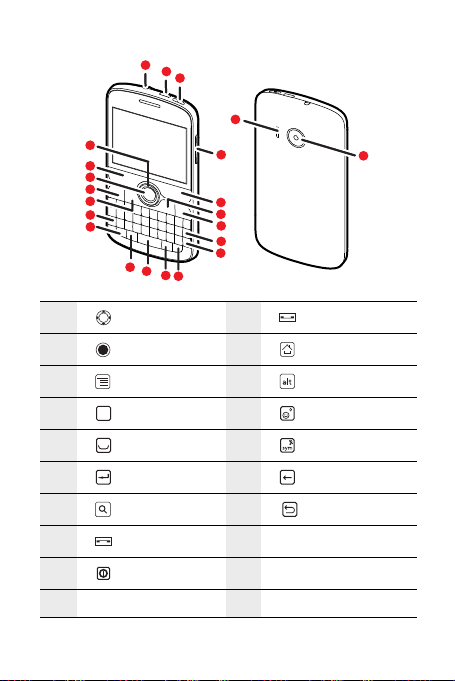
19
18
17
20
1
2
3
4
5
6
7
8
9
16
15
14
13
12
11
10
7
21
1
3
5
7
9
11
13
15
17
Πλήκτρο πλοήγησης
OK
Πλήκτρο μενού
aA
Πλήκτρο κεφαλαίων
Πλήκτρο διαστήματος
Πλήκτρο Enter
Πλήκτρο αναζήτησης
Πλήκτρο End
Πλήκτρο Power
2
4
6
8
10
12
14
Πλήκτρο Back
16 Πλήκτρα έντασης
18 Θύρα φόρτισης/δεδομένων
19 Υποδοχή ακουστικών 20 Ηχείο
Πλήκτρο αποστολής
Πλήκτρο Home
Πλήκτρο alt
Πλήκτρο Smiley
Πλήκτρο συμβόλων
Πλήκτρο διαγραφής
7
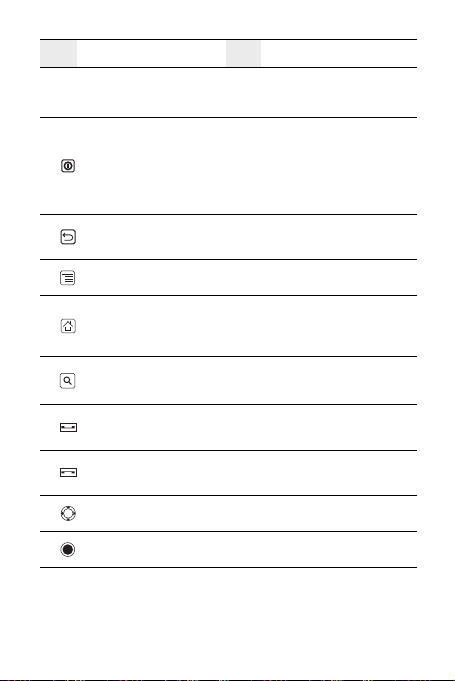
21 Κάμερα
2.1.2 Βασικές Λειτουργίες στα Δάχτυλά σας
• Πατήστε για να ενεργοποιήσετε το κινητό σας τηλέφωνο.
• Πατήστε και κρατήστε πατημένο για να ανοίξετε το μενού
τηλεφώνου
• Πατήστε για να κλειδώσετε την οθόνη όταν το κινητό σας τηλέφωνο
είναι ενεργοποιημένο.
• Αγγίξτε για να επιστρέψετε στην προηγούμενη οθόνη.
• Αγγίξτε για να βγείτε από κάποια εφαρμογή που εκτελείτε.
Αγγίξτε για να ανοίξετε το μενού μιας ενεργής οθόνης.
• Αγγίξτε για να επιστρέψετε στην Κεντρική οθόνη.
• Αγγίξτε και κρατήστε για να εμφανιστούν οι εφαρμογές που
χρησιμοποιήθηκαν πιο πρόσφατα.
Αγγίξτε για να ανοίξετε την υπηρεσία αναζήτησης της Google για
αναζητήσεις στο κινητό σας τηλέφωνο και στο web.
• Πατήστε για να πραγματοποιήσετε ή να απαντήσετε σε μια κλήση.
• Πατήστε για να μεταβείτε στην οθόνη
• Πατήστε για να τερματίσετε μια κλήση.
• Πατήστε για να επιστρέψετε στην Κεντρική οθόνη.
Πατήστε για πλοήγηση σε στοιχεία που επιλέγονται από την οθόνη.
Πατήστε για να επιλέξετε ένα στοιχείο που επισημαίνεται.
.
Ιστ. κλήσ.
Επιλογές
.
8
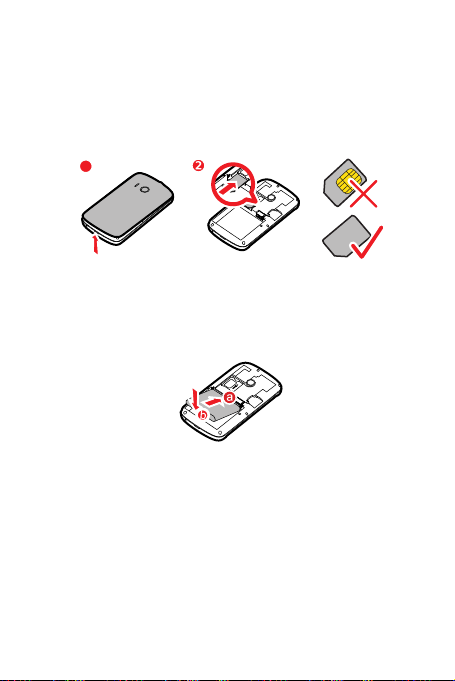
2.2 Εγκατάσταση του Κινητού
Τηλεφώνου σας
2.2.1 Εγκατάσταση της Κάρτας SIM
Πρέπει να ακολουθήσετε δύο βήματα για να εγκαταστήσετε την κάρτα SIM:
1
1. Αφαιρέστε το κάλυμμα της μπαταρίας.
2. Εισάγετε την κάρτα SIM.
2.2.2 Τοποθέτηση της μπαταρίας
1. Τοποθετήστε την άκρη με την ένδειξη a (με τις επαφές) στην κάτω άκρη της
υποδοχής της μπαταρίας.
2. Πιέστε προς τα κάτω την άκρη με την ένδειξη b μέχρι η μπαταρία να ασφαλίσει
καλά στη θέση της.
9
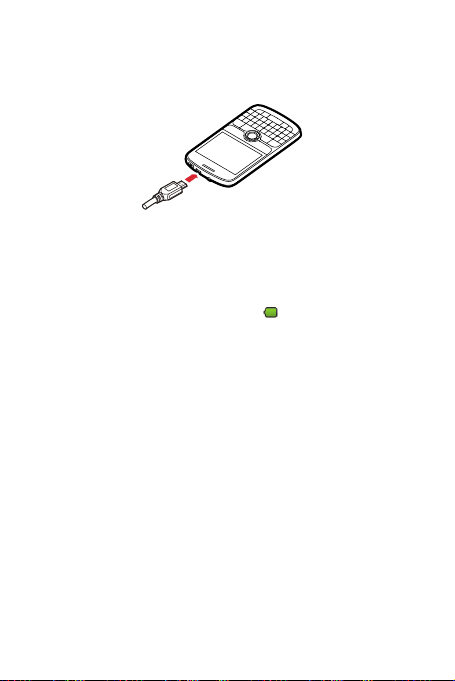
2.2.3 Φόρτιση της μπαταρίας
Πριν φορτίσετε την μπαταρία, βεβαιωθείτε ότι έχει τοποθετηθεί σωστά στο τηλέφωνό
σας.
1. Συνδέστε το καλώδιο USB που συνοδεύει το κινητό σας τηλέφωνο με το φορτιστή.
2. Συνδέστε το καλώδιο USB στο κινητό σας τηλέφωνο. Στη συνέχεια, συνδέστε το
βύσμα του φορτιστή σε μια πρίζα. Ξεκινάει η φόρτιση του τηλεφώνου.
Σε περίπτωση που το κινητό τηλέφωνο είναι φορτισμένο κατά την ενεργοποίησή του,
το εικονίδιο της μπαταρίας στη γραμμή ειδοποιήσεων εμφανίζεται σε κατάσταση
φόρτισης. Όταν το εικονίδιο μπαταρίας αλλάξει σε , υποδεικνύει ότι το τηλέφωνό
σας είναι πλήρως φορτισμένο.
2.2.4 Σημαντικές Πληροφορίες για τη Μπαταρία
• Εάν η μπαταρία δεν έχει χρησιμοποιηθεί για παρατεταμένο χρονικό διάστημα,
ίσως να μην μπορείτε να ενεργοποιήσετε το κινητό τηλέφωνό σας αμέσως μόλις
ξεκινήσετε να φορτίζετε τη μπαταρία. Αφήστε τη μπαταρία να φορτίσει για λίγα
λεπτά με το τηλέφωνο απενεργοποιημένο πριν επιχειρήσετε να ενεργοποιήσετε
το τηλέφωνο.
• Η μπαταρία δεν θα έχει τις ίδιες επιδόσεις όπως όταν ήταν καινούρια. Όταν η
διάρκεια λειτουργίας της μπαταρίας είναι σημαντικά μικρότερη από συνήθως μετά
από μια πλήρη φόρτιση, αντικαταστήστε τη μπαταρία με μια καινούρια του ίδιου
τύπου.
• Η χρήση υπηρεσιών δεδομένων αυξάνει την κατανάλωση της ενέργειας της
μπαταρίας και μειώνει τη διάρκεια λειτουργίας της μετά από μια πλήρη φόρτιση.
• Ο χρόνος που απαιτείται για τη φόρτιση της μπαταρίας εξαρτάται από τη
θερμοκρασία του περιβάλλοντος και την ηλικία της μπαταρίας.
10
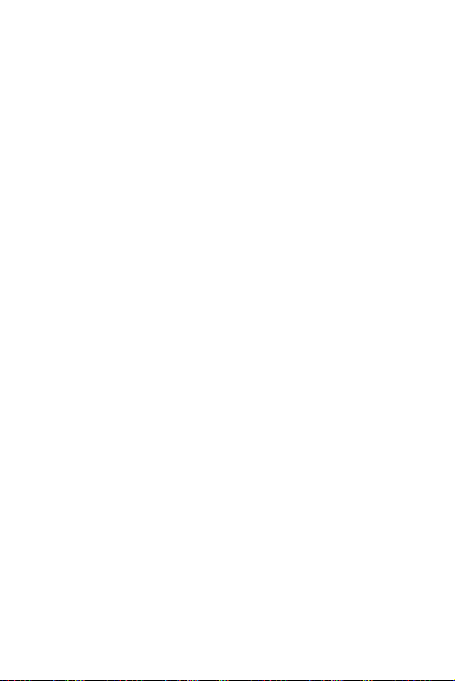
• Όταν η στάθμη της μπαταρίας είναι χαμηλή, το τηλέφωνο εκπέμπει μια ακουστική
ειδοποίηση και εμφανίζει ένα μήνυμα. Όταν η ενέργεια της μπαταρίας έχει σχεδόν
εξαντληθεί, το τηλέφωνό σας θα απενεργοποιηθεί αυτόματα.
2.2.5 Συμβουλές Εξοικονόμησης Μπαταρίας
Η διάρκεια λειτουργίας της μπαταρίας εξαρτάται από το δίκτυο στο οποίο συνδέεστε
και τον τρόπο που χρησιμοποιείτε το κινητό τηλέφωνό σας.
Δοκιμάστε τα παρακάτω για να εξοικονομήσετε ενέργεια μπαταρίας:
• Όταν δεν χρειάζεστε υπηρεσίες 3G, ρυθμίστε το τηλέφωνό σας για να συνδεθείτε
σε δίκτυο 2G.
• Όταν δεν χρησιμοποιείτε το κινητό τηλέφωνό σας, σβήνετε την οθόνη.
• Ελαχιστοποιείτε το χρόνο που απαιτείται για το σβήσιμο της οθόνης σας όταν δεν
χρησιμοποιείτε το τηλέφωνό σας.
• Μειώστε τη φωτεινότητα της οθόνης.
• Χρησιμοποιείτε το τροφοδοτικό για να συνδέσετε το τηλέφωνό σας σε εξωτερική
πηγή ρεύματος όποτε είναι δυνατό.
• Απενεργοποιείτε το Bluetooth όταν δεν το χρησιμοποιείτε. Εμφανίζετε το
τηλέφωνό σας σε άλλες συσκευές Bluetooth μόνο όταν πρέπει να δημιουργήσετε
μια σύνδεση Bluetooth.
• Απενεργοποιείτε το Wi-Fi όταν δεν το χρησιμοποιείτε.
• Απενεργοποιείτε τη σύνδεση του τηλεφώνου σας με δορυφόρους GPS όταν δεν
τη χρησιμοποιείτε.
• Μειώνετε την ένταση του ήχου.
• Κλείνετε προγράμματα που καταναλώνουν πολλή ενέργεια, όταν δεν τα
χρειάζεστε.
• Απενεργοποιείτε την υπηρεσία δεδομένων.
11
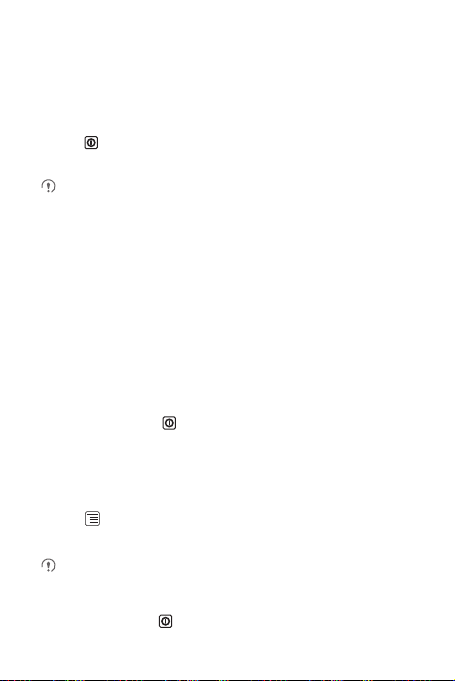
2.3 Ενεργοποίηση και Απενεργοποίηση
του Κινητού Τηλεφώνου σας
2.3.1 Ενεργοποίηση του κινητού τηλεφώνου σας
Πατήστε Την πρώτη φορά που θα ενεργοποιήσετε το τηλέφωνο, θα σας
ζητηθεί να συνδεθείτε στο λογαριασμό σας και να ρυθμίσετε το κινητό σας τηλέφωνο.
Αν έχει ενεργοποιηθεί προστασία με προσωπικό αριθμό αναγνώρισης (PIN)
στο κινητό σας τηλέφωνο, πρέπει να εισάγετε τον κωδικό PIN πριν
χρησιμοποιήσετε το κινητό τηλέφωνο.
2.3.2 Ρύθμιση του Κινητού Τηλεφώνου σας
Την πρώτη φορά που ενεργοποιείτε το κινητό τηλέφωνό σας, το τηλέφωνο εμφανίζει
έναν οδηγό ρύθμισης που θα σας βοηθήσει να ρυθμίσετε το τηλέφωνό σας.
Ο οδηγός ρύθμισης σας βοηθά στα παρακάτω:
• Εκμάθηση των λειτουργιών του κινητού τηλεφώνου σας
• Δημιουργία ή σύνδεση στον λογαριασμό σας
• Λήψη αρχικών αποφάσεων για τον τρόπο χρήσης του κινητού τηλεφώνου σας
2.3.3 Επανεκκίνηση του κινητού σας τηλεφώνου
1. Πατήστε παρατεταμένα για να ανοίξετε το μενού
2. Πιέστε
Επανεκκίνηση
3. Πιέστε OK.
.
2.3.4 Ενεργοποίηση γρήγορης εκκίνησης
1. Πιέστε >
2. Επιλέξτε το πλαίσιο ελέγχου
Ρυθμίσεις
Μην ενεργοποιείτε το
>
Εφαρμογές
.
Γρήγορη εκκίνηση
Γρήγορη εκκίνηση
2.3.5 Απενεργοποίηση του Κινητού Τηλεφώνου
1. Κρατήστε πατημένο το για να ανοίξετε το μενού
12
Επιλογές τηλεφώνου
.
ενώ βρίσκεστε μέσα σε αεροσκάφος.
Επιλογές τηλεφώνου
.
.
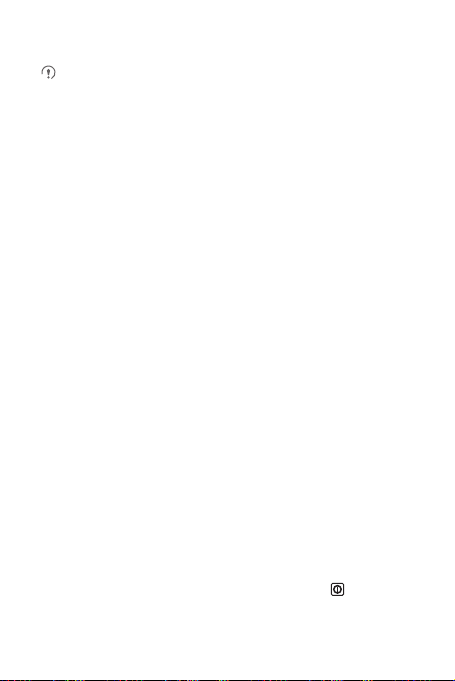
2. Αγγίξτε το
Απενεργοποίηση
Εάν είναι ενεργοποιημένη η γρήγορη εκκίνηση, το τηλέφωνο θα μεταβεί σε
κατάσταση αναστολής λειτουργίας. Εάν η γρήγορη εκκίνηση είναι
απενεργοποιημένη, αγγίξτε το OK για να κλείσετε πλήρως το τηλέφωνο
.
2.4 Χρήση της οθόνης αφής
2.4.1 Ενέργειες οθόνης αφής
•
Πιέστε
: Χρησιμοποιήστε το άγγιγμα του δαχτύλου σας για να επιλέξετε ένα
στοιχείο, να επιβεβαιώσετε μια επιλογή ή να κάνετε έναρξη μιας εφαρμογής.
•
Πιέστε παρατεταμένα
πιέζετε μέχρι το τηλέφωνο να ανταποκριθεί. Για παράδειγμα, για να ανοίξετε το
μενού επιλογών για την ενεργή οθόνη, πιέστε την οθόνη και κρατήστε πατημένο
μέχρι να εμφανιστεί το μενού.
•
Μετακινήστε
οθόνη.
•
Σύρετε
: Πιέστε παρατεταμένα το επιθυμητό στοιχείο με το δάχτυλό σας. Για να
μετακινήσετε ένα στοιχείο, σύρετε το στοιχείο σε οποιοδήποτε τμήμα της οθόνης.
Μπορείτε να σύρετε ένα εικονίδιο για να το μετακινήσετε ή να το διαγράψετε.
: Πιέστε ένα στοιχείο με το δάχτυλό σας και συνεχίστε να
: Μετακινήστε το δάχτυλό σας κατακόρυφα ή οριζόντια πάνω στην
2.4.2 Περιστροφή της Οθόνης του Κινητού Τηλεφώνου
Ο προσανατολισμός των περισσότερων οθονών αλλάζει όταν περιστρέφετε το
τηλέφωνο από όρθια θέση προς την αριστερή πλευρά και επαναφέρετε στην όρθια
θέση.
2.5 Κλείδωμα και Ξεκλείδωμα της
Οθόνης
2.5.1 Κλείδωμα οθόνης
• Όταν το κινητό σας τηλέφωνο είναι ενεργοποιημένο, πατήστε για να
κλειδώσετε την οθόνη. Όταν η οθόνη είναι κλειδωμένη, μπορείτε να λαμβάνετε
μηνύματα και κλήσεις.
13
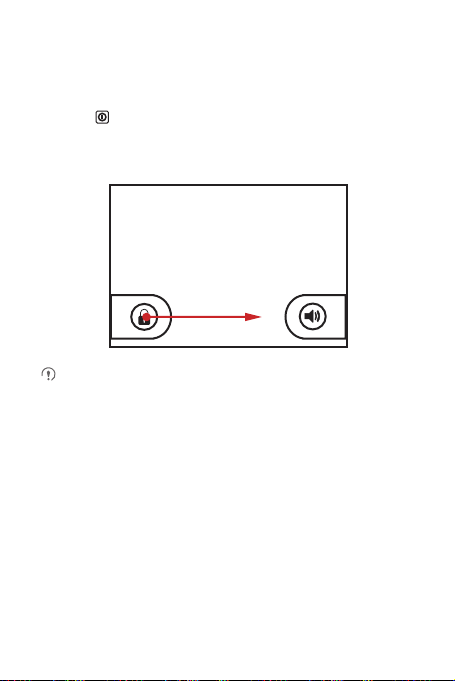
• Εάν το τηλέφωνό σας παραμείνει αδρανές για λίγο, η οθόνη θα κλειδώσει
αυτόματα.
2.5.2 Ξεκλείδωμα της οθόνης
1. Πατήστε για να ξεκλειδώσετε την οθόνη.
2. Σύρετε το εικονίδιο κλειδώματος από τα αριστερά προς τα δεξιά για να
ξεκλειδώσετε την οθόνη.
Αν έχετε ρυθμίσει ένα μοτίβο ξεκλειδώματος, θα σας ζητηθεί να σχεδιάσετε το
μοτίβο στην οθόνη για να την ξεκλειδώσετε.
14
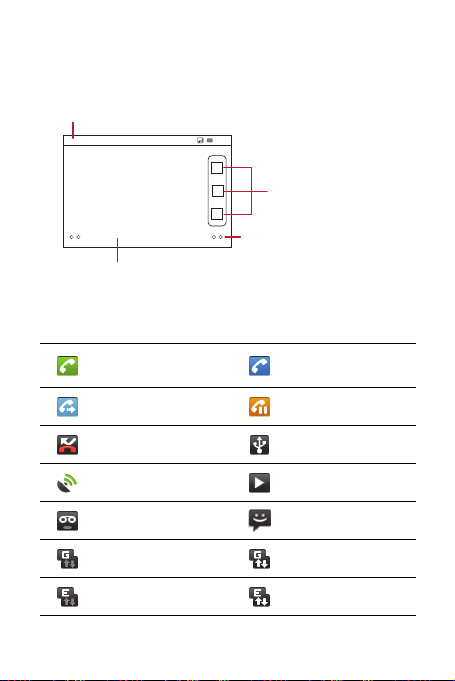
2.6 Αρχική οθόνη
10:23
Γραμμή ειδοποιήσεων:
Εμφανίζει υπενθυμίσεις και εικονίδια κατάστασης του τηλεφώνου σας.
Κουνήστε προς τα πάνω για άνοιγμα του πίνακα ειδοποιήσεων.
Περιοχή προβολής:
Εμφανίζει τις περιοχές λειτουργίας και
προβολής του τηλεφώνου σας.
Κουκκίδες εναλλαγής οθόνης:
Υποδείξτε τον αριθμό των οθονών
στα αριστερά ή στα δεξιά. Αγγίξτε
τις αριστερές ή δεξιές κουκκίδες
για εναλλαγή μεταξύ των οθονών.
Συντομεύσεις
2.6.1 Εικονίδια Ειδοποιήσεων και Κατάστασης
Κλήση σε εξέλιξη
Κλήση σε εξέλιξη με
συσκευή Bluetooth
Προώθηση κλήσης σε Κλήση σε αναμονή
Αναπάντητη κλήση Συνδέθηκε σε υπολογιστή
Συνδέθηκε GPS Αναπαραγωγή μουσικής
Νέο φωνητικό μήνυμα Νέο μήνυμα
Συνδέθηκε GPRS Χρησιμοποιείται GPRS
Συνδέθηκε EDGE Χρησιμοποιείται EDGE
15
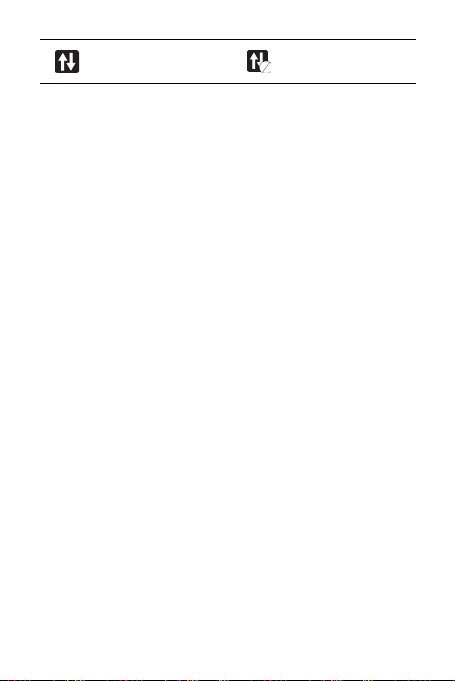
Ενεργοποιήθηκε υπηρεσία
δεδομένων
Απενεργοποιήθηκε
υπηρεσία δεδομένων
2.6.2 Πίνακας Ειδοποιήσεων
Το κινητό τηλέφωνό σας θα σας ειδοποιεί όταν λαμβάνετε ένα νέο μήνυμα ή εάν
υπάρχει εισερχόμενο συμβάν. Ο πίνακας ειδοποιήσεων σας ενημερώνει επίσης για
ειδοποιήσεις και ρυθμίσεις, για παράδειγμα, όταν έχει ενεργοποιηθεί το
κλήσεων
. Ανοίξτε τον πίνακα ειδοποιήσεων για να δείτε ποιος είναι ο διαχειριστής
του ασύρματου δικτύου ή για να δείτε ένα μήνυμα, μια υπενθύμιση ή μια ειδοποίηση
για ένα συμβάν.
Άνοιγμα του Πίνακα Ειδοποιήσεων
1. Όταν ένα νέο εικονίδιο ειδοποίησης εμφανιστεί στη γραμμή ειδοποιήσεων, αγγίξτε
και κρατήστε πατημένη τη γραμμή ειδοποιήσεων και κατόπιν κουνήστε το δάχτυλό
σας προς τα κάτω για να ανοίξετε τον πίνακα ειδοποιήσεων.
2. Στον πίνακα ειδοποιήσεων, μπορείτε να κάνετε τα εξής:
• Αγγίξτε μια ειδοποίηση για να ανοίξετε τη σχετική εφαρμογή.
• Αγγίξτε το
Εκκαθάριση
για να διαγράψετε όλες τις ειδοποιήσεις.
Κλείσιμο του Πίνακα Ειδοποιήσεων
Αγγίξτε και κρατήστε πατημένο το κάτω μέρος του πίνακα. Στη συνέχεια κουνήστε
προς τα πάνω τον πίνακα και κλείστε τον.
Προώθηση
16
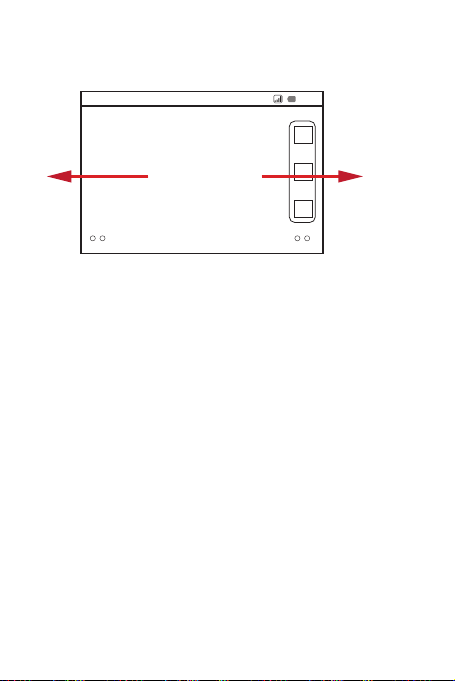
2.6.3 Προβολή άλλων τμημάτων της αρχικής οθόνης
10:23
Κουνήστε το δάχτυλό σας αριστερά ή δεξιά στην Κεντρική οθόνη.
2.6.4 Προσαρμογή της Κεντρικής Οθόνης
Προσθήκη νέου στοιχείου οθόνης
1. Πιέστε παρατεταμένα στην κενή περιοχή στην αρχική οθόνη μέχρι να εμφανιστεί
το μενού
Προσθήκη στην αρχική οθόνη
2. Επιλέξτε ένα στοιχείο που θέλετε να προσθέσετε στην αρχική οθόνη.
Μετακίνηση Στοιχείου Οθόνης
1. Αγγίξτε και κρατήστε πατημένο ένα στοιχείο στην κεντρική οθόνη μέχρι το στοιχείο
να αναπτυχθεί σε μέγεθος και το κινητό τηλέφωνο να αρχίσει να δονείται.
2. Χωρίς να ανασηκώσετε το δάχτυλό σας, σύρετε το στοιχείο στην επιθυμητή θέση
της οθόνης και κατόπιν αφήστε το.
Αφαίρεση Στοιχείου Οθόνης
1. Αγγίξτε και κρατήστε πατημένο ένα στοιχείο στην κεντρική οθόνη μέχρι το στοιχείο
να αναπτυχθεί και το κινητό τηλέφωνο να δονηθεί.
2. Χωρίς να ανασηκώσετε το δάχτυλό σας, σύρετε το στοιχείο στον κάδο
απορριμμάτων. Όταν το στοιχείο και ο κάδος γίνουν κόκκινα, το στοιχείο είναι
έτοιμο για αφαίρεση.
.
17
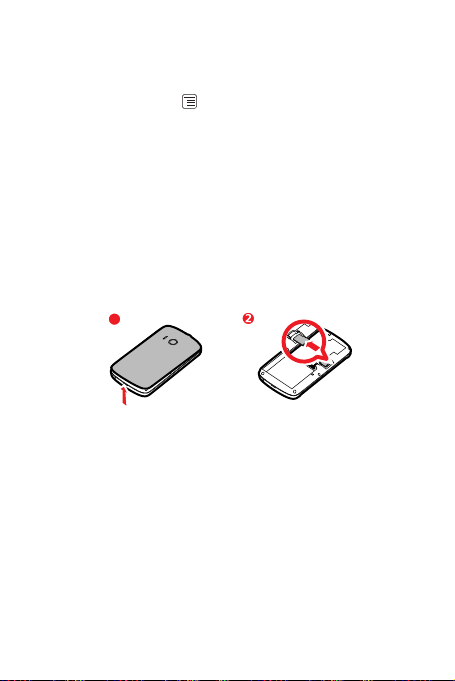
3. Αφήστε το στοιχείο για να το αφαιρέσετε από την κεντρική οθόνη.
2.6.5 Αλλαγή της ταπετσαρίας
1. Στην αρχική οθόνη, πατήστε >
2. Κάντε οποιοδήποτε από τα εξής:
• Πιέστε
Ζωντανές ταπετσαρίες
ως ταπετσαρία.
• Πιέστε
Εικόνες
• Πιέστε
ταπετσαρία.
για να επιλέξετε μια εικόνα και να την ορίσετε ως ταπετσαρία.
Ταπετσαρίες
Ταπετσαρία
.
για να επιλέξετε μια εικόνα και να την ορίσετε
για να επιλέξετε μια εικόνα και να την ορίσετε ως
2.7 Χρήση κάρτας microSD
2.7.1 Τοποθέτηση της κάρτας microSD (προαιρετικά)
1
1. Αφαιρέστε το κάλυμμα της μπαταρίας.
2. Εισαγάγετε την κάρτα microSD στην αντίστοιχη υποδοχή όπως δείχνει το
διάγραμμα.
2.7.2 Χρήση της κάρτας microSD ως συσκευή μαζικής
αποθήκευσης USB
Για να μεταφέρετε όλη την αγαπημένη σας μουσική και τις εικόνες σας από τον
υπολογιστή σας στην κάρτα microSD του κινητού σας τηλεφώνου, ρυθμίστε την
κάρτα microSD ως μονάδα μαζικής αποθήκευσης USB.
1. Συνδέστε το κινητό σας τηλέφωνο με τον υπολογιστή σας με το καλώδιο USB. Ο
υπολογιστής σας θα εντοπίσει την κάρτα microSD ως αφαιρούμενο δίσκο.
2. Ανοίξτε τη γραμμή ειδοποιήσεων και μετά πιέστε
18
Το USB είναι συνδεδεμένο
.
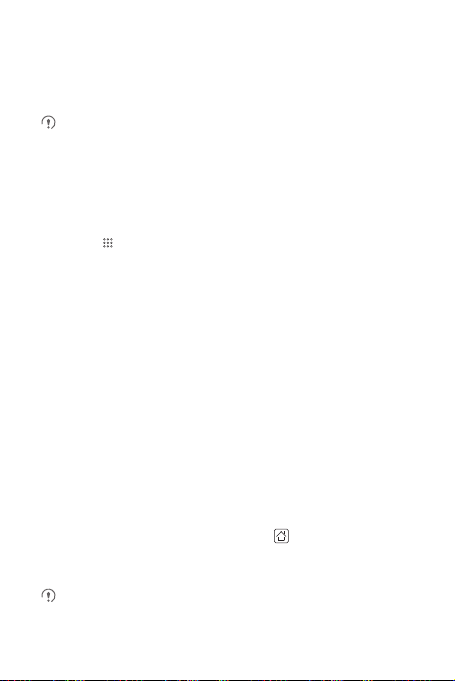
3. Πιέστε
Ενεργοποίηση αποθηκευτικού χώρου USB
ανοίγει για να επιβεβαιώσετε ότι θέλετε να μεταφέρετε αρχεία.
Μπορείτε τώρα να μεταφέρετε αρχεία από τον υπολογιστή σας στην κάρτα microSD
του κινητού σας τηλεφώνου.
Όταν η κάρτα microSD λειτουργεί ως συσκευή μαζικής αποθήκευσης USB, το
κινητό σας τηλέφωνο δεν θα χρησιμοποιήσει αυτό το χώρο μνήμης. Ο
υπολογιστής σας θα σας ενημερώσει πώς να αποσυνδέσετε με ασφάλεια τη
συσκευή μαζικής αποθήκευσης USB (δηλαδή, το κινητό σας τηλέφωνο) όταν
ολοκληρώσετε τη μεταφορά αρχείων.
στο πλαίσιο διαλόγου που
2.7.3 Αφαίρεση της Κάρτας microSD
1. Αγγίξτε το >
2. Κυλήστε την οθόνη προς τα κάτω και κατόπιν αγγίξτε το
αποθηκευτικός χώρος τηλεφώνου
3. Αφαιρέστε προσεκτικά την κάρτα microSD.
Ρυθμίσεις
.
>
Αφαίρεση κάρτας SD
Κάρτα SD &
.
3 Κλήση
Για να πραγματοποιήσετε μια κλήση, μπορείτε να εισάγετε έναν αριθμό ή να αγγίξετε
έναν αριθμό από τη λίστα επαφών σας, σε μια ιστοσελίδα ή σε ένα έγγραφο. Όταν
μια κλήση είναι υπό εξέλιξη, μπορείτε να απαντήσετε σε άλλες εισερχόμενες κλήσεις
ή να τις προωθήσετε στον τηλεφωνητή σας. Μπορείτε επίσης να πραγματοποιήσετε
κλήσεις συνδιάσκεψης με πολλούς συμμετέχοντες.
3.1 Πραγματοποίηση κλήσης
Για να πραγματοποιήσετε μια κλήση, μπορείτε να χρησιμοποιήσετε την εφαρμογή
Κλήσεις
, ή να επιλέξετε έναν αριθμό από το
Ενώ απαντάτε σε μια κλήση, μπορείτε να πατήσετε για να χρησιμοποιήσετε
άλλες λειτουργίες. Για να επιστρέψετε στην οθόνη κλήσης, μετακινήστε τη γραμμή
ειδοποιήσεων προς τα κάτω και πιέστε
Μην μπλοκάρετε το μικρόφωνο στο κάτω μέρος του τηλεφώνου σας αν θέλετε
να ακούγεται η φωνή σας.
Επαφές
ή το
Τρέχουσα κλήση
Ιστ. κλήσ.
.
.
19
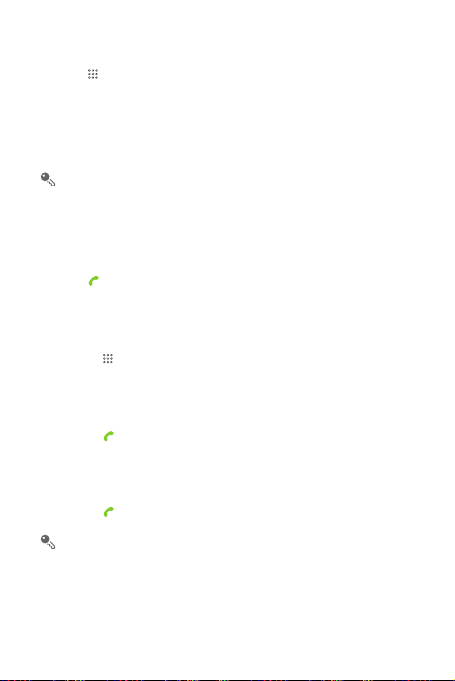
3.1.1 Κλήση από την εφαρμογή
1. Πιέστε >
2. Πιέστε τα κατάλληλα αριθμητικά πλήκτρα για να εισαγάγετε τον τηλεφωνικό
αριθμό.
3. Πιέστε για να αρχίσει η κλήση.
Κλήσεις
για να εμφανιστεί η εφαρμογή κλήσεων.
Αν εργάζεστε ήδη με το
Κλήσεις
.
Το κινητό σας τηλέφωνο υποστηρίζει τη λειτουργία SmartDial, δηλαδή, καθώς
πληκτρολογείτε τηλεφωνικούς αριθμούς στην εφαρμογή κλήσεων, το τηλέφωνο
κάνει αυτόματη αναζήτηση ανάμεσα στις επαφές σας και εμφανίζει αυτές που
συμφωνούν με βάση την ακριβή σύμπτωση. Εάν δεν αντιστοιχούν επαφές με
τις πληροφορίες που καταχωρίσατε, το τηλέφωνο δεν θα προβάλει
αποτελέσματα.
Επαφές
ή το
Κλήσεις
Ιστ. κλήσ.
, πιέστε την καρτέλα
3.1.2 Πραγματοποίηση Κλήσης από το Επαφές
1. Αγγίξτε το >
Εάν χρησιμοποιείτε ήδη το
Επαφές
2. Στη λίστα, αγγίξτε την επαφή που θέλετε να καλέσετε.
3. Αγγίξτε το για να καλέσετε τον αριθμό τηλεφώνου.
Επαφές
για να εμφανιστεί η λίστα επαφών.
Κλήσεις
ή το
Ιστ. κλήσ.
.
, αγγίξτε την καρτέλα
3.1.3 Πραγματοποίηση Κλήσης από το Ιστ. κλήσ.
1. Εάν χρησιμοποιείτε ήδη το
2. Αγγίξτε το δεξιά από την καταχώρηση στο μητρώο για να γίνει η κλήση.
Εάν αγγίξετε και κρατήσετε πατημένη μια καταχώρηση στο μητρώο, θα ανοίξει
το μενού επιλογών.
Επαφές
ή το
Κλήσεις
, αγγίξτε την καρτέλα
Ιστ. κλήσ.
.
20
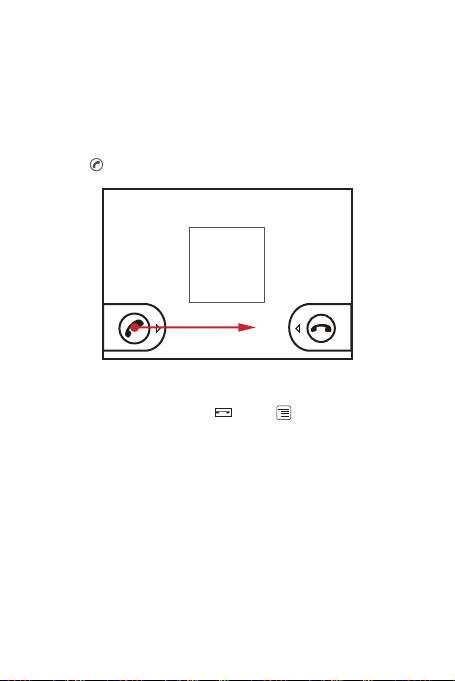
3.2 Απάντηση ή Απόρριψη Κλήσης
3.2.1 Απάντηση σε εισερχόμενη κλήση
Όταν λαμβάνετε μια τηλεφωνική κλήση, εμφανίζεται η οθόνη εισερχόμενης κλήσης
με το όνομα και τον αριθμό του καλούντα που έχετε καταχωρίσει στη λειτουργία
Επαφές
.
Σύρετε το προς τα δεξιά για να απαντήσετε στην κλήση.
3.2.2 Τερματισμός κλήσης
Κατά τη διάρκεια μιας κλήσης, πατήστε ή πιέστε >
τερματίσετε.
Τερματισμός
για να την
21
